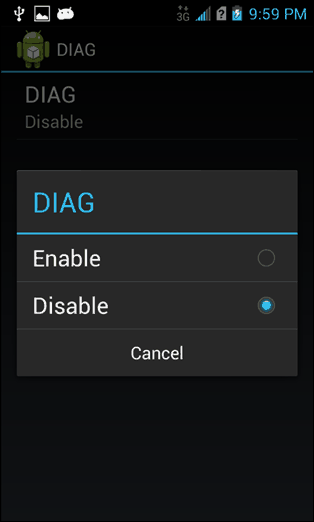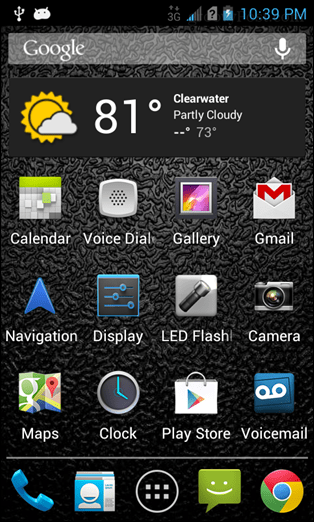Jak přivést Kyocera točivý moment na Virgin Mobile
Robot / / March 17, 2020
Virgin Mobile má mnohem lepší výběr telefonů než dříve. Jeden telefon, který v jeho „oficiální“ sestavě chybí, je Kyocera Torque, ale podle tohoto průvodce si jej můžete aktivovat sami.

Kyocera Torque je jedním z těch tvrdých telefonů určených pro vojenské použití. Vyšetřovatel Wirefly vzal to na zkušební jízdu. Poté, co jej prošel pračkou, zamrzl v bloku ledu a odhodil ji ze střechy druhého poschodí na chodník, telefon stále fungoval a byl v dobré kondici. Navíc je rychlý, elegantní, běží JellyBean a je extrémně snadno zakořenit Je tu jen jeden problém... Telefon není na Virgin Mobile k dispozici, což je služba, kterou používám už léta, protože nevybíjí wazoo, jako Sprint. Řešení? Naprogramujte si to sami pomocí dárcovského telefonu Virgin Mobile.
Na točivém momentu je tento proces relativně jednoduchý a neměl by trvat déle než několik minut. Nejtěžší je spojit všechny malé kousky dohromady a mluvit o tom, jaké jsou zde požadavky.
| Nářadí | Co s tím dělat |
| QPST | Instalace do počítače se systémem Windows; používá se pro programování telefonu |
| QXDM | Instalace do počítače se systémem Windows; používá se pro změnu ESN / MEID |
| Ovladače systému Kyocera Windows | Instalace do počítače se systémem Windows; nezapomeňte si vzít verzi, která odpovídá vaší instalaci (64bitové vs. 32bitové) |
| Kyocera MSL Reader (Aplikace pro Android) | Nainstalujte na točivý moment |
| Mini USB kabel | Připojte telefon k počítači |
| Telefon dárce | Jedná se o odpadkový telefon se značkou Virgin Mobile a aktivovanou ve službě. Z tohoto telefonu budete muset vytáhnout MEID, MSID, AAA_Password a telefonní číslo. Tento proces je jedinečný pro každé zařízení, takže je nemohu pokrýt všechny. Google je vaším přítelem. Nicméně pro Samsung Intercept viz krok č. 1 tohoto příspěvku. |
Zřeknutí se odpovědnosti: Tento kurz zahrnuje výměnu čísel MEID / ESN mezi dvěma telefony, které vlastníte. Zákonnost tohoto není známa pro všechny regiony. Ve většině případů jste v pořádku, pokud dáte telefon dárce a nepoužíváte jej.
Problémy: S multimediálním zasíláním zpráv MMS (Torque on Virgin Mobile) nefunguje, ale normální SMS / text nefungují. Můžete se pokusit opravit sami následující tento průvodce, ale nemohu zaručit úspěch s fungováním MMS. Na Virgin Mobile je to složité s téměř jakýmkoli telefonem. Ve spodní části obrazovky zámku se také zobrazí zpráva „Žádná SIM karta“, ale neovlivní to 3G ani hlasové připojení. Pokud si přejete, aby fungoval 4G LTE, musí váš dárcovský telefon Virgin Mobile používat simulační kartu 4G LTE, kterou můžete vložit do točivého momentu.
Abychom to mohli začít, budeme předpokládat, že již máte identifikátor MEID (vypadá jako A00000J43KL), MSID (vypadá jako telefonní číslo z vaší předvolby) a AAA_password z dárcovského telefonu. Pokud máte tyto věci, dejte dárcovský telefon do režimu v letadle a nechte jej na dobu neurčitou zavřenou. Během Torque na Virgin Mobile nebo vy nemůžete povolit zapnutí a připojení dárcovského telefonu k síti označí chybu zabezpečení 16 (dva telefony na stejné lince) a linka se uzamkne, dokud nezavoláte a neobnovíte podporu to. Pokud z nějakého důvodu potřebujete používat dárcovský telefon, když je váš Torque aktivní, vypněte jej a počkejte 10 až 15 minut mezi přepnutím telefonů, abyste byli v bezpečí.
Máš všechno? Skvělý! Pokračujte a nainstalujte vše uvedené výše. Polovina z toho se provádí na počítači s připojeným telefonem. Trochu se dělá jen na samotném telefonu. Začněme získáním kódu MSL (v zásadě hlavní heslo pro programování telefonu). Tento kód budeme potřebovat, abychom mohli programovat pomocí QPST.
Spusťte aplikaci Kyocera MSL Reader a klepněte na Získejte MSL. Šestimístný číselný kód by se měl zobrazit níže. Zapište si tento kód, abyste na něj nezapomněli, ale můžeme jej trochu změnit, aby se příliš nepřipevňovali. Další klepněte na Nastavte režim Diag. Pokud je režim diag povolen, počítač se bude moci připojit k modemu telefonu přes USB.
Příklad: MSL pro telefon na snímku obrazovky je 000000

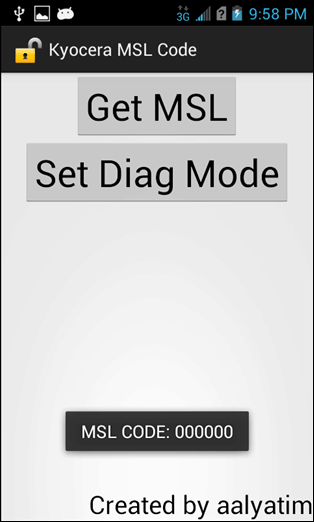
Nyní připojte telefon k počítači přes USB a spusťte konfiguraci QPST. Ano, to je název programu... Původně jsem si myslel, že jsem otevíral konfigurační doplněk, když jsem ho poprvé spustil. V tomto programu ale nemusíte dělat nic. Stačí kliknout Přidat nový port a pak zrušit zaškrtnutí "Zobrazit pouze sériové a USB / QC diagnostické porty." Zvýrazněte port USB, na kterém je telefon zapnutý, a poté klikněte na OK.
Více informací: Je pravděpodobné, že zde uvidíte pouze jeden port. Pokud máte více portů, nemusíte si dělat starosti s výběrem toho špatného, nic špatného se nestane. Budete však muset zkusit znovu, dokud nenajdete ten pravý. Určitě víte, že je ten správný, protože se zápis zobrazí v části Aktivní telefony. Pokud nevidíte žádné porty, zkuste umožňující ladění USB, znovu připojte telefon a restartujte telefon nebo počítač.
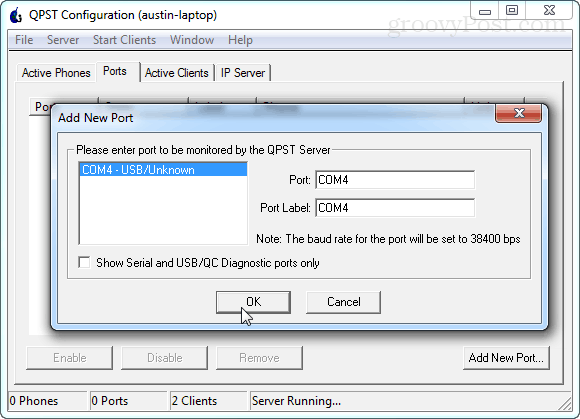
To je zatím vše v QPST. Nechte to otevřené, ale pokračujte a spusťte QXDM Professional. Okamžitě klikněte Možnosti> Komunikace z nabídky. Ve výchozím nastavení QXDM nebude moci odesílat příkazy do vašeho telefonu, protože jeho cílení na nesprávný port. Chcete-li tuto změnu opravit, změňte cílový port z odpojení na port s aktivním telefonem. Klepnutím na tlačítko OK ukončete program.
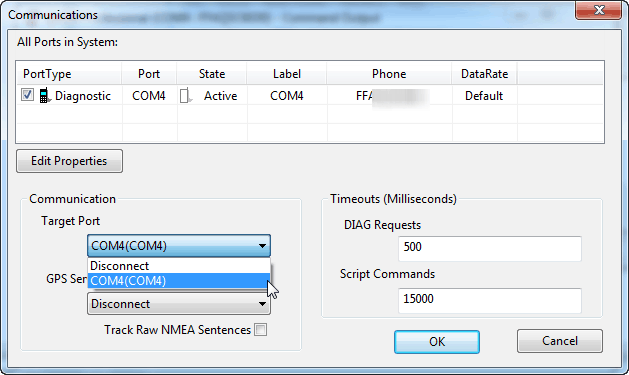
Nyní pro příkazy. V bílém příkazovém poli je několik řádků, které lze zadat, spolu s vysvětlením, co každý dělá.
-
RequestNVitemRead MEID
- Tím se přečte aktuální MEID telefonu a zobrazí se jako položka RX. Toto nejprve použijte, pokud si chcete zapsat aktuální Sprint MEID v případě, že chcete telefon prodat nebo z nějakého důvodu přivést zpět na sklad.
-
RequestNVitemWrite MEID 0xA00000 #####
- To se používá k přepsání aktuálního MEID dárcovskými telefony MEID. Jednoduše vložte svůj MEID z vašeho dárcovského telefonu s 0x připojeným k přední straně. Nahraďte # značky jakýmkoli způsobem, ze kterého se skládá MEID.
Po zapsání MEID by se měl zobrazit níže jako položka RX potvrzující, že byla zadána. Ujistěte se, že nemáte překlepy! Je normální, že QXDM přidává 0x00 před spuštěním MEID. Pokud to budete chtít, můžete to dokonce napsat tak, že QXDM automaticky přidá další dvě nuly, pokud to uděláte, jak je uvedeno výše. Stručně řečeno, MEID načte zpět 0x00A00000 ##### bez ohledu na to, z jakých čísel se skládá.
Groovy: Pěkná věc, o QXDM je, že když zadáte MEID, automaticky vygeneruje ESN v telefonu. To znamená, že sem nemusíme zadávat nic jiného, jsme s tímto programem hotovi.
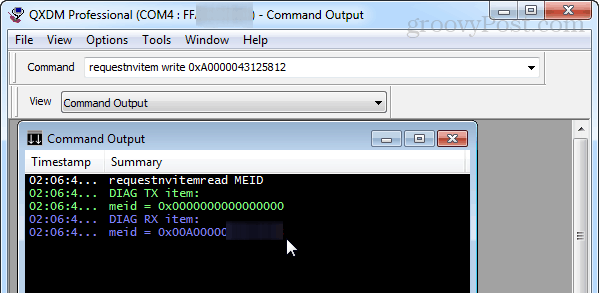
Zavřete QXDM a přejděte zpět k QPST. V seznamu zvýrazněte telefon a poté klikněte na Spusťte klienty> Programování služeb.
Poslední varování: Ujistěte se, že váš dárcovský telefon je v režimu v letadle a vypnut, pokud možno v bezpečí. Pokud je zapnutá, když je Torque aktivován na Virgin Mobile, vytvoří nepořádek.
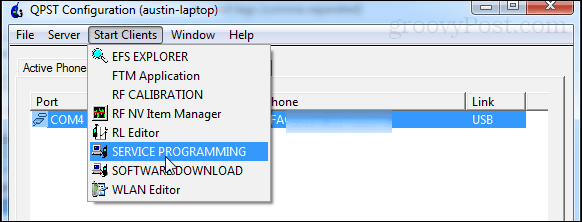
Objeví se krátká obrazovka pro výběr telefonu. Není tu mnoho kliknutí, kromě OK, tak jděte do toho a klikněte na něj. Nyní do hlavního okna QPST.
Vlevo dole klikněte Číst z telefonu. QPST požádá, abyste jej odemkli zadáním kódu MSL. Naštěstí pro nás, máme již napsáno z použití aplikace pro to dříve. Zadejte jej a klikněte na OK. Tím se vyplní mezery na několika políčkách v QPST.
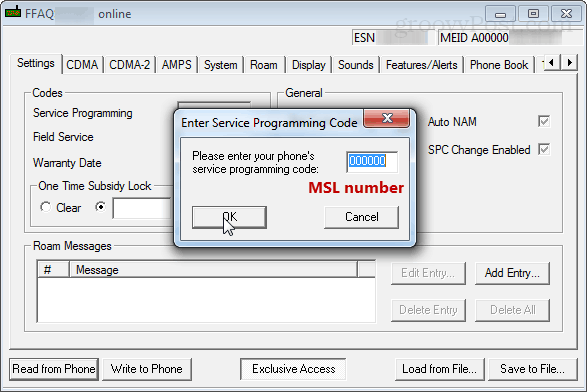
Pro většinu zbývající části této příručky se pokuste dotknout co nejméně, pokud nevíte, co děláte. Na obrázcích níže jsem zvýraznil políčka, která je třeba upravit.
Zde je vaše šance na změnu MSL. Na první kartě Nastavení můžete změnit MSL nastavením Programování služeb číslo na libovolných 6 číslic. 000000 je celkem běžné a snadno zapamatovatelné, takže to mnoho lidí mění. Pole služby Field také vyžádá další číslici, protože má pouze 5 z nějakého důvodu. Pokud chcete, můžete si také vyrobit 000000.
Na další záložku si nedělejte starosti s ukládáním - na konec zapíšeme vše do telefonu najednou.
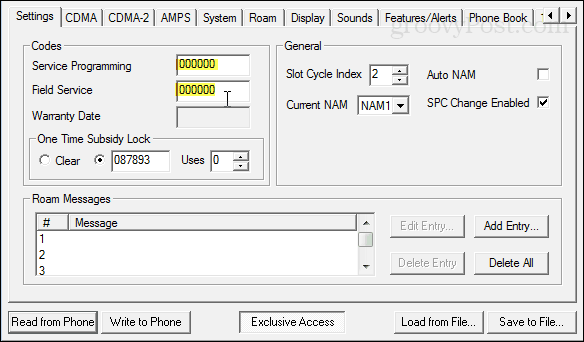
Klikněte na kartu CDMA a do pole Adresář # zadejte své skutečné telefonní číslo (s kterým lidé volají). A nyní pod ním zadejte MSID z dárcovského telefonu. Pamatujte, že MSID vypadá JUST jako 10místné telefonní číslo, pravděpodobně má dokonce stejný směrový kód jako váš adresář #.
Poznámka: Čísla musí být zadána v tomto pořadí. Adresář první, IMSI_S druhý. Pokud bude provedeno opak, číslo adresáře přepíše druhé.
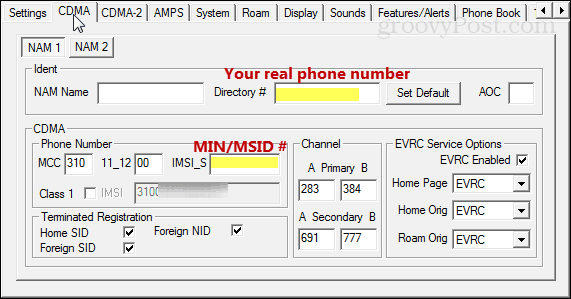
Další je karta M.IP. K tomu se možná budete muset trochu kliknout na malé vodorovné šipky doprava. Zde je možné upravit dva profily. To je vše, co na této stránce musíme udělat. Vyberte horní a klikněte na Upravit.
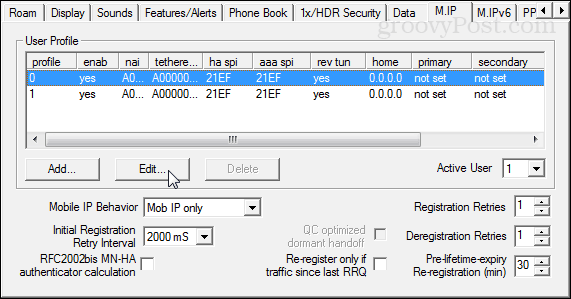
Profil 0 musí vypadat jako níže uvedený screenshot a popis:
NAI: A00000 #### @prov.vmobl.com
Tethered NAI: A00000 #### @prov.vmobl.com
HA Shared Secret: vmug33k
AAA Shared Secret: zadejte jedinečné AAA heslo z vašeho dárcovského telefonu.
MN_HA SPI: 21EF
MN-AAA SPI: 21EF
Rev. Tunel Preferováno zaškrtnuto
Všechny adresy IP jsou nastaveny na 0,0,0.
V případě NAI je linka tvořena MEID z vašeho dárcovského telefonu a následuje @ prov.vmobl.com.
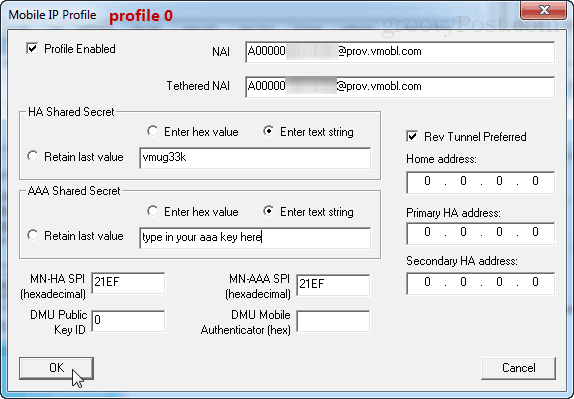
Profil 1 je téměř totožný s výjimkou @prov část se změní na @mdata.
NAI: A00000 #### @mdata.vmobl.com
Tethered NAI: A00000 #### @mdata.vmobl.com
HA Shared Secret: vmug33k
AAA Shared Secret: zadejte super tajný klíč AAA z telefonu dárce
MN_HA SPI: 21EF
MN-AAA SPI: 21EF
Rev. Tunel Preferováno zaškrtnuto
Všechny adresy IP jsou nastaveny na 0,0,0.
Totéž platí pro NAI zde. Je to vaše MEID následované @ mdata.vmobl.com.
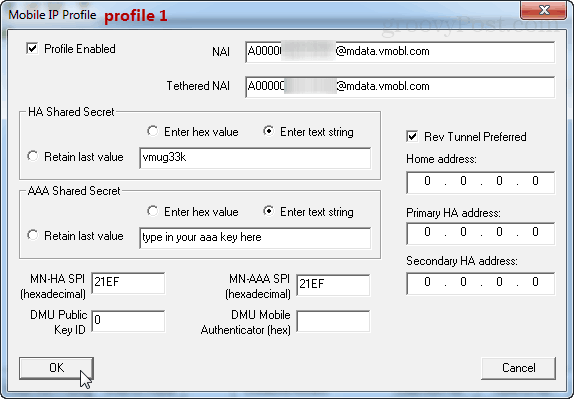
To je vše pro profily. Nyní přejdeme na poslední sekci, PPP Config.
Klikněte na dílčí kartu UM.
Do pole Tethered NAI a User ID zadejte A000yourMEID@mdata.com (změňte to tak, aby odpovídalo skutečnému MEID). Jako řádek s heslem zadejte své heslo aaa_password z dárcovského telefonu.
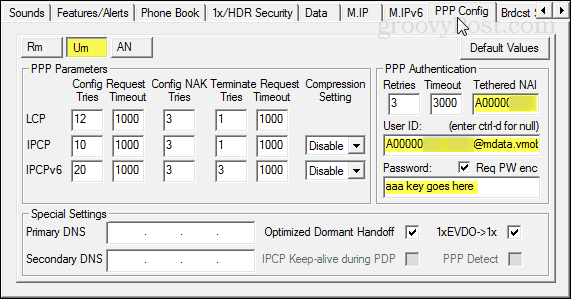
Karta AN je podobná kartě Um kromě toho, že by se nemělo starat o Tethered NAI. Zadejte stejná data jako dříve.
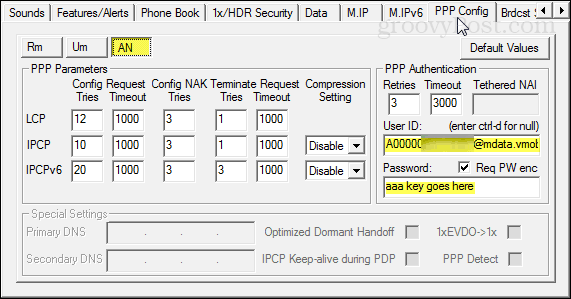
To je vše! Klepnutím na Write to Phone (Uložit do telefonu) uložte změny a restartujte zařízení. Všechno by mělo fungovat nyní, pokud používáte správné informace a neudělali jste překlepy. Po restartu zkuste uskutečnit hovor, odeslat text a procházet web. Pokud všechno funguje, jste zlatí!
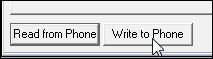
Všechno funguje?! Skvělý! Blahopřejeme, že váš moment je nyní aktivován na Virgin Mobile.
Pamatujete si, jak jsme v této aplikaci MSL Reader povolili režim Diag? Nyní to deaktivujeme. Chcete-li tak učinit, otevřete telefonický volič a zadejte ## 3424 # (## diag #) a potom zadejte kód MSL.
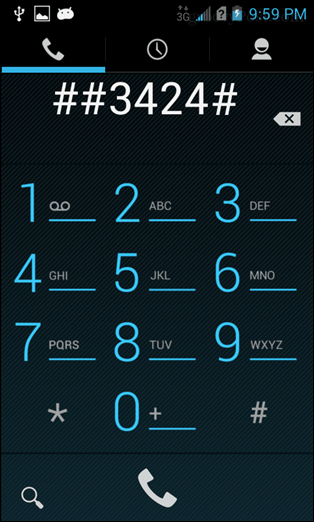
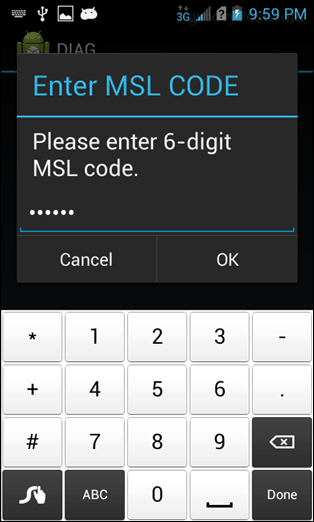
Změnit Diag na deaktivované a potom klepněte na zadní dvakrát pro opuštění. To není nutné, ale díky tomu se modem nepřipojí pokaždé, když připojíte telefon k USB.
To je vše! Užijte si používání vašeho Kyocera Torque na Virgin Mobile! Máte-li jakékoli dotazy nebo připomínky, zeptejte se jich níže nebo na fóru!